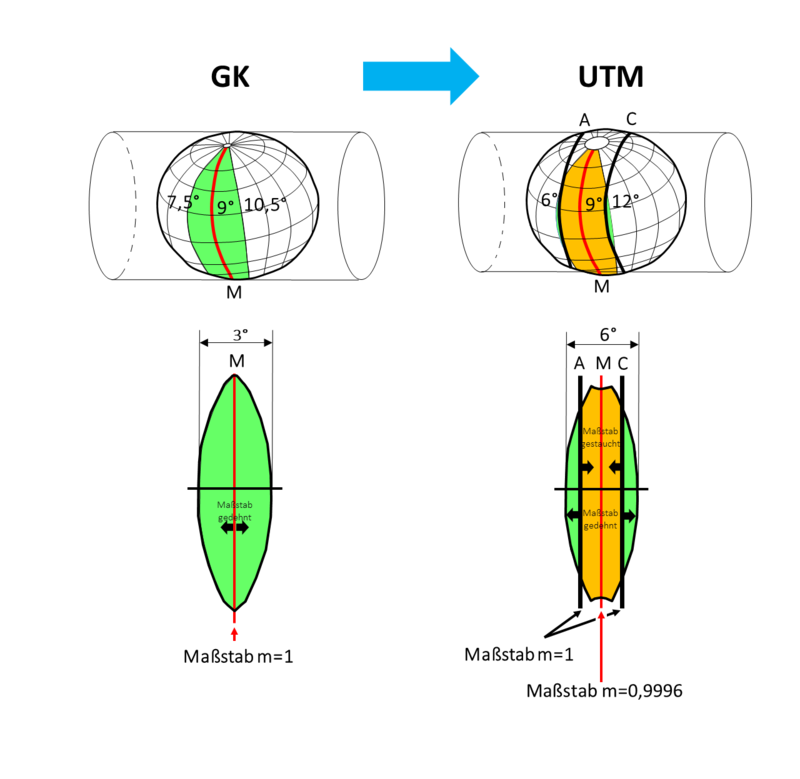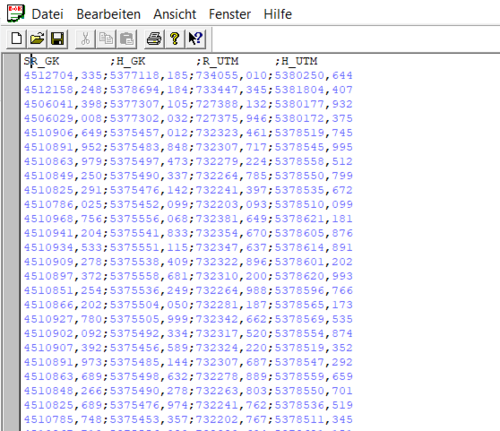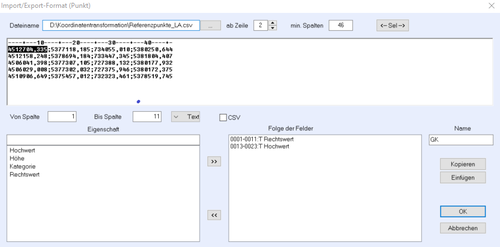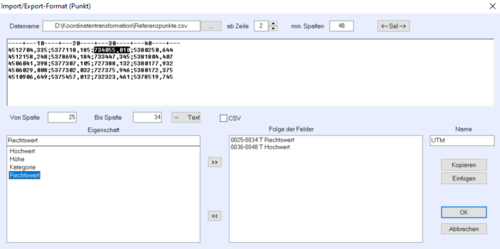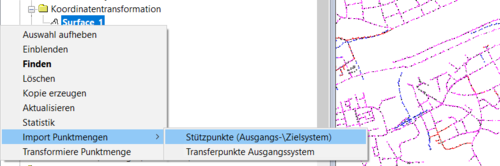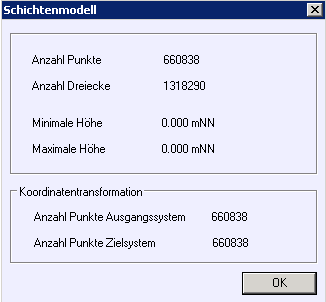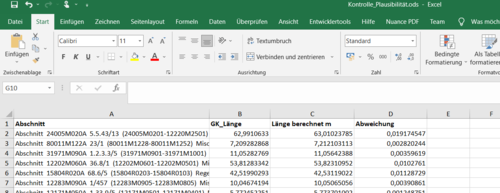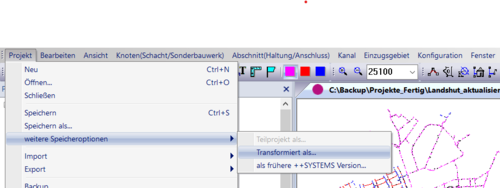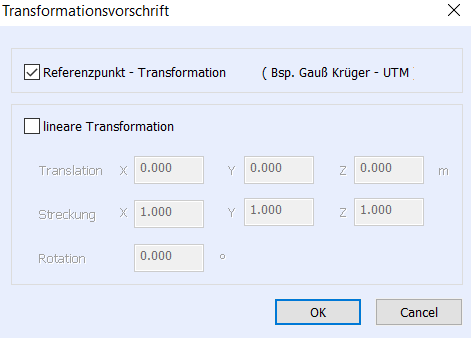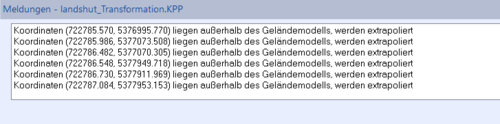Koordinatentransformation-Referenzpunkte
Inhaltsverzeichnis
Einleitung
Ein Zusatzmodul zu ++SYSTEMS ermöglicht ein im Gauß-Krüger Koordinatensystem geführtes Projekt in ETSR89/UTM zu transformieren.
Voraussetzung für die dabei angewandte „Referenzpunkt-Transformation“ ist eine das Gesamtgebiet abdeckende Referenzpunktmenge. Hierbei handelt es sich um zweidimensionale Punkte deren Lagekoordinaten in beiden Bezugssystemen bekannt sind. Das Datenformat muss dabei eine zeilenweise, spaltenorientierte Ausrichtung aufweisen. Die Koordinaten der beiden Bezugssysteme können dabei in einer Datei gelistet sein, der Import kann jedoch auch über zwei getrennte Dateien erfolgen. Dabei ist aber die Punktzuordnung über die Zeilennummer zwingend erforderlich, um eine eindeutige Zuordnung sicher zu stellen.
Beispiel für beide Koordinaten in einer Datei:
Eine Punktnummer bzw. Punktkennung ist nicht erforderlich da diese nicht importiert und nicht ausgewertet wird.
Importformat für das Ausgangssystem GK
Im ersten Schritt wird ein Importformat für das Ausgangssystem, hier als Beispiel „Gauß-Krüger“ definiert. Dies geschieht über den Projektbaum unter „Auswertungen“ - „Import/Export-Formate“ - „Koordinatentransformation“ - „Neu!“.
Im Dialog „Import/Export-Format (Punkt)“ wird dabei die Zuordnung der Felder „Rechtswert“ und „Hochwert“ über die jeweiligen Spalten in der Textdatei definiert. Als Namen für das Format verwenden wir in diesem Beispiel „GK“.
Importformat für das Zielsystem (UTM)
Analog wird für das Zielsystem, hier UTM, dem „Rechtswert“ die Spalte „Easting“ und dem „Hochwert“ entsprechend „Northing“ zugeordnen und beispielsweise unter dem Namen „UTM“ gespeichert.
Objekt für die Koordinatentransformation
Mit Rechtsklick auf „Koordinatentransformation“ und „Neu“ (Im Projektbaum unter „GIS“) wird ein neues sog. Koordinatentransformationsobjekt angelegt. Das dabei erzeugte Objekt „Surface_1“ wird in diesem Beispiel in „GK_UTM“ umbenannt. Das Koordinatentransformations-Objekt wird auf aktiv gesetzt, indem man auf das vorher angelegte Objekt rechts klickt und den Eintrag „Auswählen“ wählt.
Für die Auswahl der Stützpunktmengen für das Ausgangs- bzw. Zielsystem der Tranformation klickt man per „Rechtsklick“ wiederum auf das Objekt „GK_UTM_KARahmede“ und den Eintrag „Import Punktmengen“ - „Stützpunkte (Ausgangs-/Zielsystem)“.
Als erstes öffnet sich der Importdialog für die Punktmenge des Ausgangssystems (hier „GK“).
Enthält die Datei Kopfzeilen muss über „ab Zeile“ dieser Bereich übersprungen werden. Bei Bestätigung mit OK öffnet sich das Meldungsfenster für den Import. Auf eventuelle Fehler oder Warnungen achten. Anschließend öffnet sich der Importdialog für das Zielsystem (UTM).
Nach dem Import kann über Rechtsklick auf das entsprechende Koordinatentransformationsobjekt und „Statistik“ die Anzahl der Punkte kontrolliert werden. Dabei muss für beide Systeme die gleiche Anzahl Punkte vorliegen.
Prüfhilfe
Um die Umsetzung zu prüfen empfiehlt sich ein Längenvergleich der Haltungen vor und nach der Transformation. Dazu kann die berechnete Haltungslänge (Attribut „Länge berechnet m“) vor dem Umsetzen in ein freies Attribut übertragen werden. Hierfür müssen zunächst alle Haltungen markiert werden und dann alle markierte Haltungen über den Eintrag „Markierte ändern!“ pauschal bearbeitet werden.
Die berechnete Haltungslänge kann mit Hilfe des folgenden Dialogs in ein freies Attribut, hier „GK_Länge“ (für Gauss-Krüger Länge), pro entsprechender Haltung übernommen werden.
Nach der Transformation kann die berechnete (neue) Haltungslänge mit dem Wert des freien Attributes „GK_Länge“ verglichen werden. Dies kann beispielsweise über Ausdrücke oder Eigenschaftenlisten erfolgen.
Start der Transformation
Die Transformation kann über die Menüleiste angestoßen werden.
Es öffnet sich ein weitere Dialog für die Auswahl der Transformationsvorschrift (linear oder Referenzpunkt-Transformation) - für diesen Fall wird die Referenzpunkt-Transformation verwendet!
Hierfür wird das transformierte Projekt in eine eigene .KPP Datei überführt!
Transformation
Liegt ein zu transformierender Punkt außerhalb der Referenzpunktmenge wird darauf hingewiesen. Die Transformation wird trotzdem durchgeführt, das diesem Punkt nächstgelegene Dreieck wird dabei extrapoliert bis es den Punkt einschließt. Die Genauigkeit nimmt dabei mit der Entfernung ab. Es wird in diesem Fall empfohlen die Referenzpunktmenge zu erweitern! Über die nachgehende Prüfung der Haltungslängen kann das Ergebnis der Extrapolation abgeschätzt werden.
Webinar vom 30.04.2019
Koordinaten: Transformation & Umstellung von Gauß-Krüger auf UTM/ETRS89
Wie gelingt ein Umstieg von Gauß-Krüger auf UTM/ETRS89 problemlos? Eine Vorgangsbeschreibung in ++SYSTEMS
- Lineare Verschiebung
- Umgang mit fehlenden Meridianstreifennummern
- Gauß-Krüger
- UTM/ETRS89
- Referenzpunkt Koordinatentransformation am Beispiel Gauß-Krüger in UTM/ETRS89 transformieren